I dati di una tabella pivot, possono essere rappresentati anche con dei grafici. In questo articolo del nostro speciale sulle tabelle pivot in Excel 2010, scorpiremo come fare.
Grafico pivot
Un grafico pivot può essere facilmente generato a partire da una tabella pivot esistente, semplicemente facendo clic in una delle celle della tabella e poi inserendo il grafico del tipo che si preferisce, come abbiamo visto nell’articolo “I grafici in Excel 2010“. Il grafico verrà inserito nello stesso foglio della tabella.
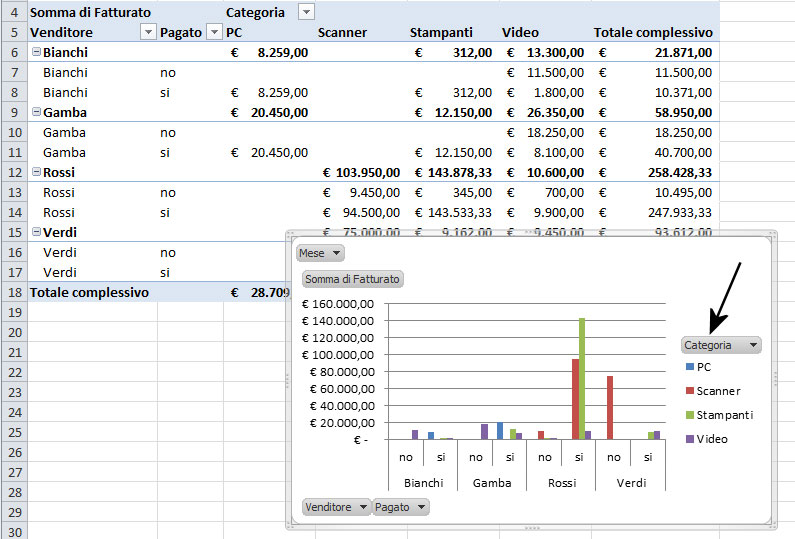
A differenza di un grafico normale, un grafico pivot presenta dei pulsanti con menu a discesa che permettono di filtrare i dati mostrati nel grafico stesso.
Se si modifica qualcosa nel grafico, cambia anche la tabella sulla base della quale il grafico era stato generato e viceversa.
Per esempio, se nel grafico scegliete di vedere solo i dati relativi al mese di gennaio, vedrete solo i dati relativi al mese di gennaio anche nella tabella.
Se preferite, potete creare un grafico pivot ex-novo, basandovi su un semplice elenco di dati e non su una tabella già esistente.
La procedura per creare un grafico pivot è identica a quella per la tabella pivot. Semplicemente, nella scheda Inserisci, nel gruppo Tabelle, premete la freccia sul pulsante Tabella pivot e, dal relativo menu, scegliete Grafico pivot anziché Tabella pivot. Excel inserirà il nuovo grafico con tutti gli strumenti per la sua creazione, come visibile in figura 2.
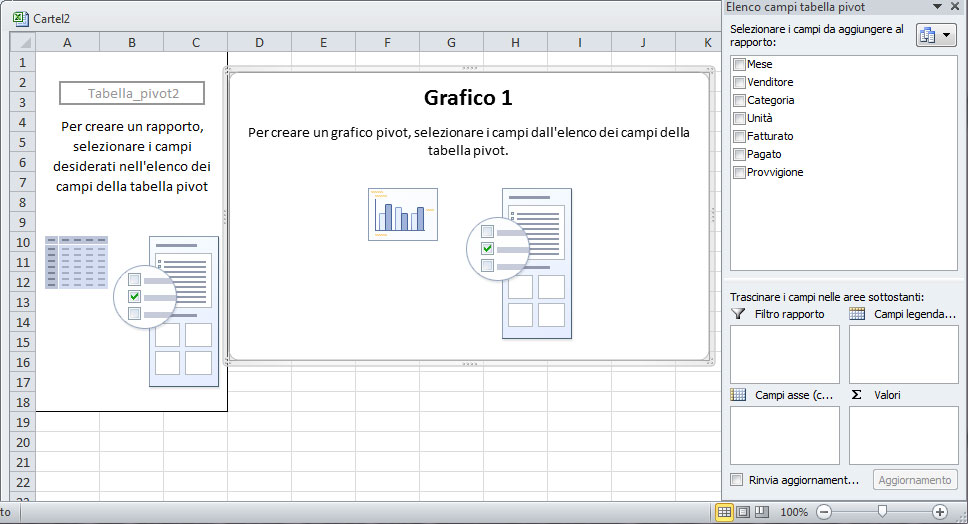
Anche per il grafico pivot vi basterà trascinare dall’elenco dei campi i dati che volete inserire nelle varie sezioni del grafico.
Quando generate un grafico pivot, Excel crea automaticamente anche una tabella pivot con la stessa struttura del grafico.
Anche in questo caso, comunque, il grafico si trova nello stesso foglio della tabella pivot. È sempre possibile spostare il grafico pivot in un foglio autonomo, proprio come si può spostare un qualsiasi grafico. Ricordiamo che per farlo basta premere il pulsante Sposta grafico, l’ultimo a destra della scheda Progettazione degli Strumenti grafico pivot.
Autore: Alessandra Salvaggio – Tratto da: Lavorare con Excel 2010 – Edizioni FAG Milano




